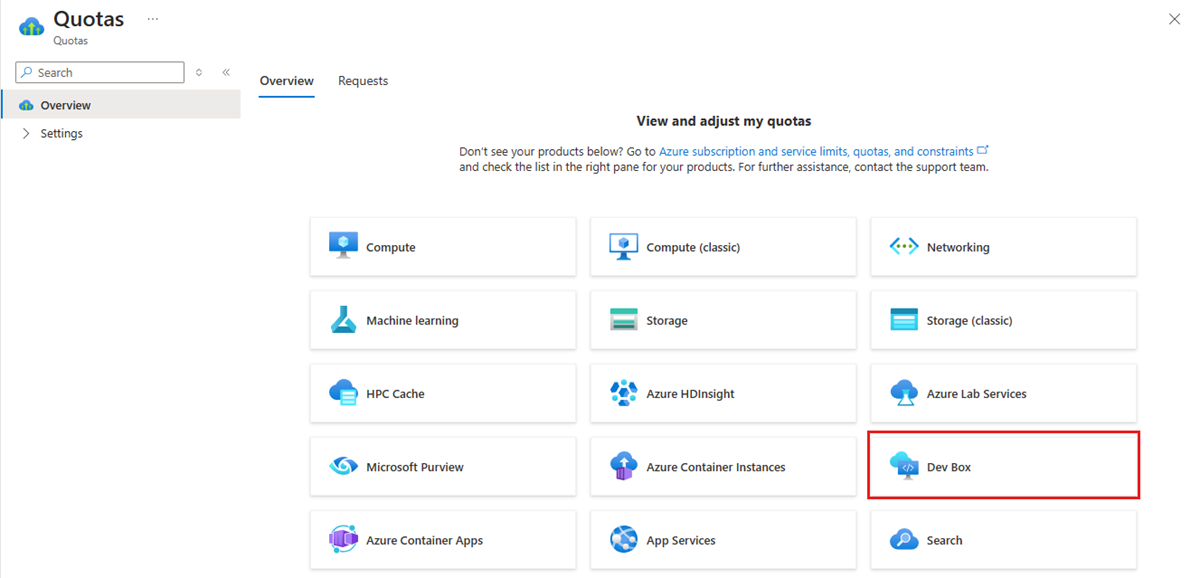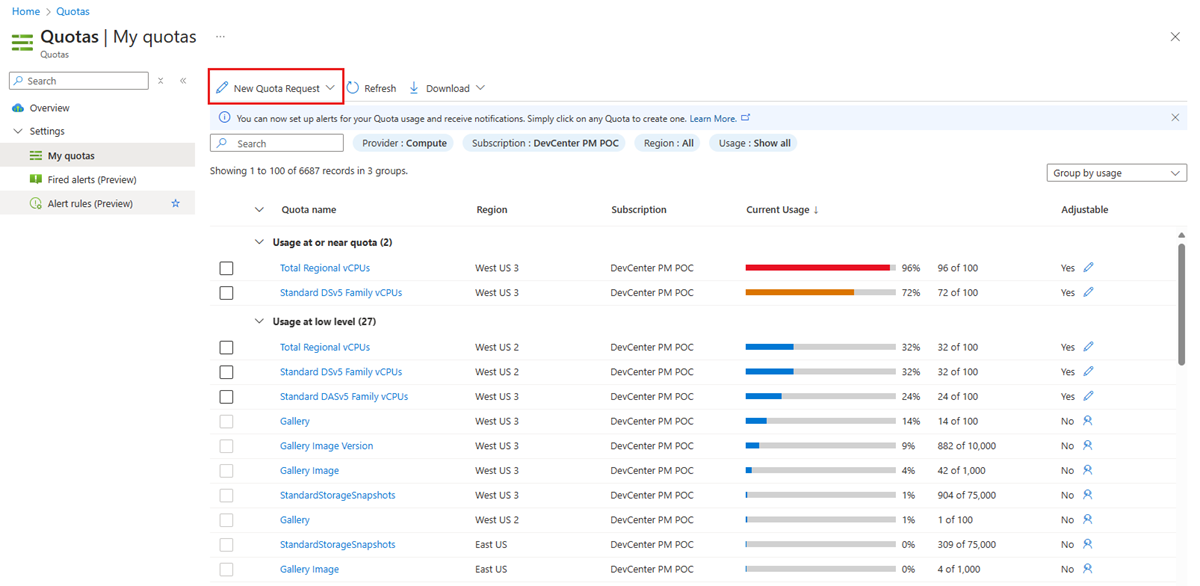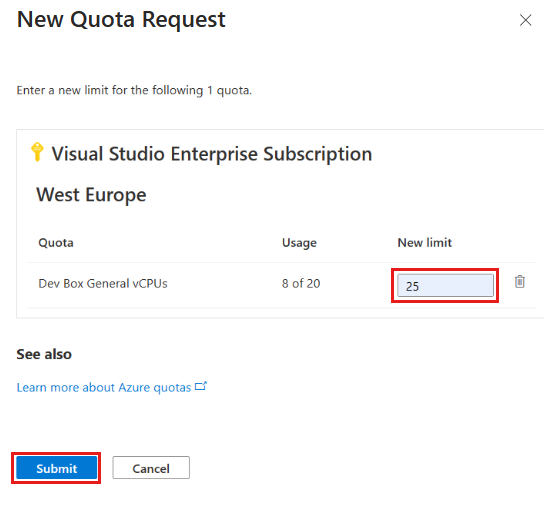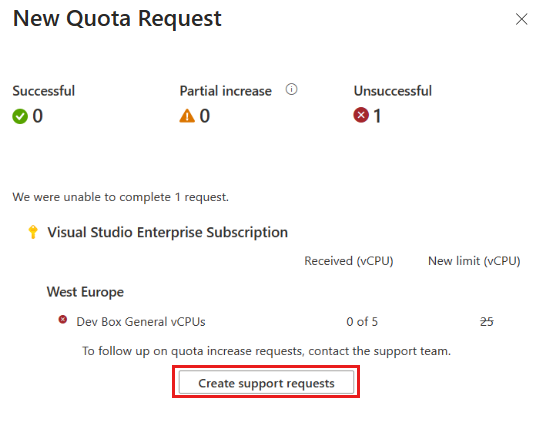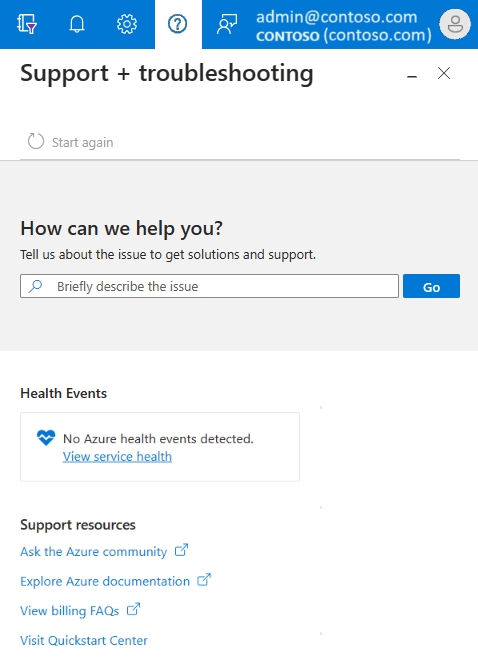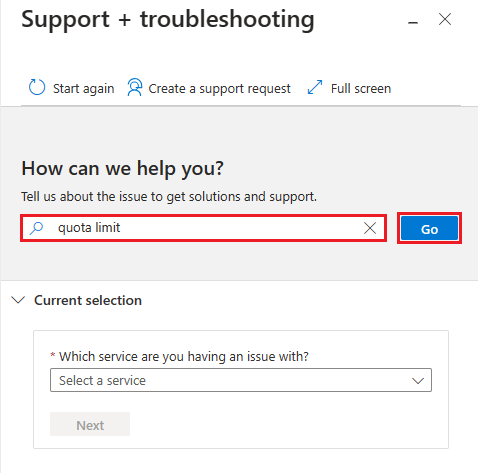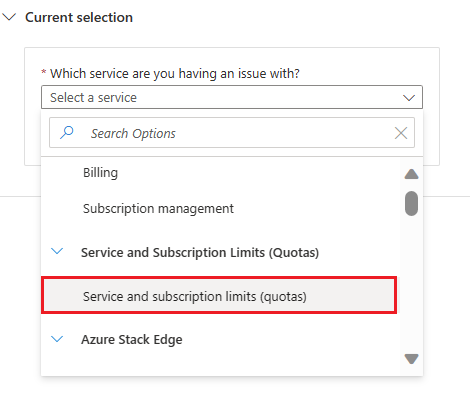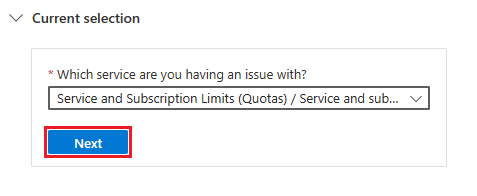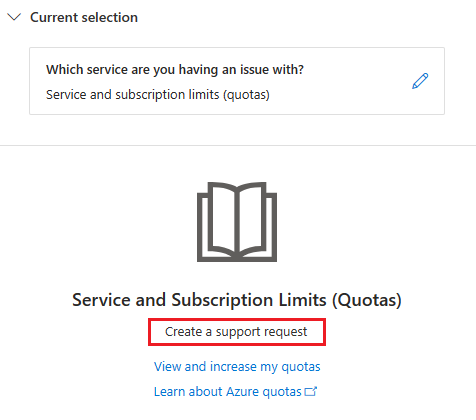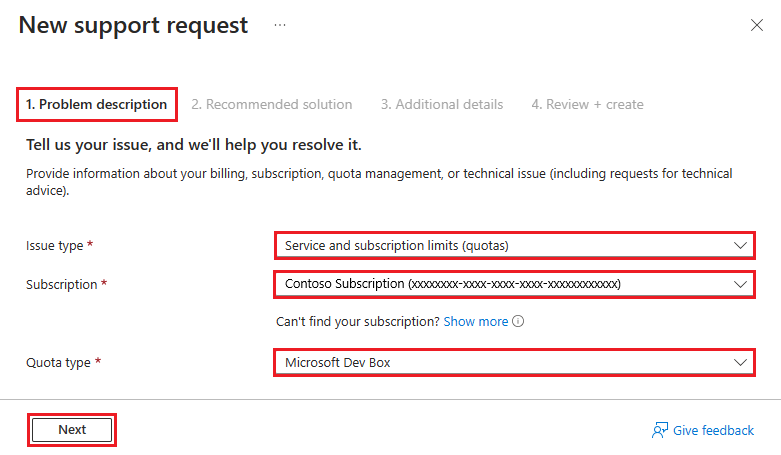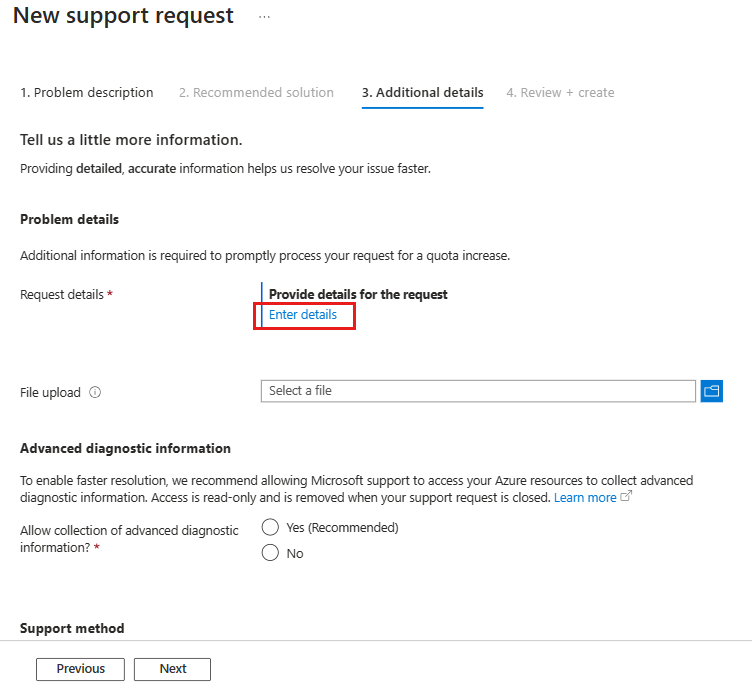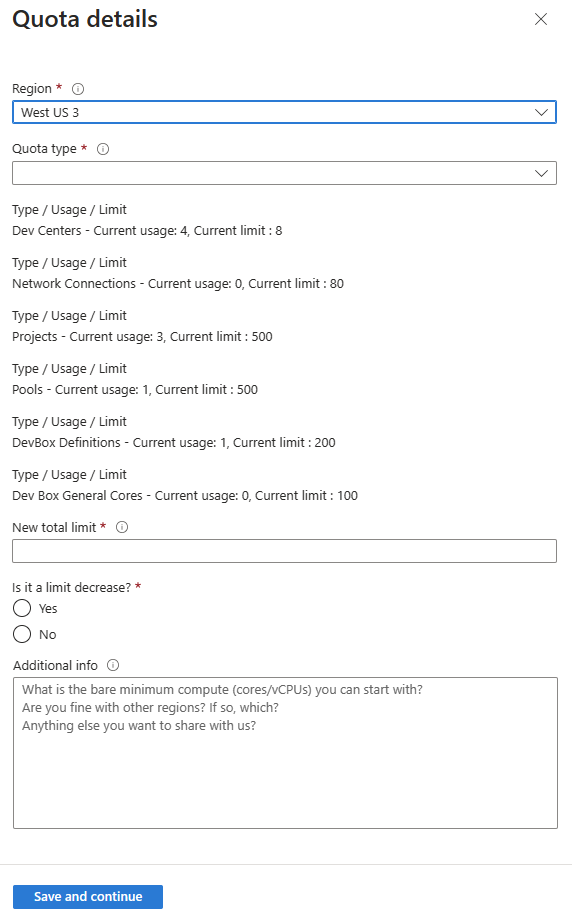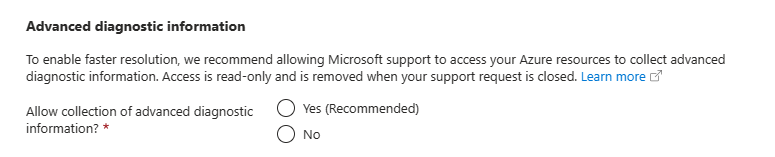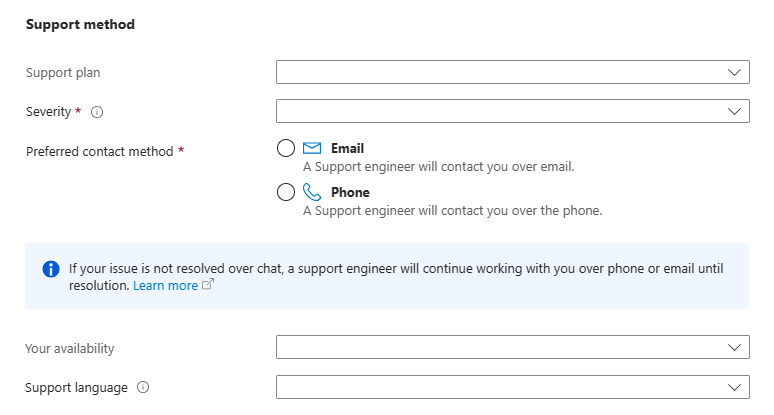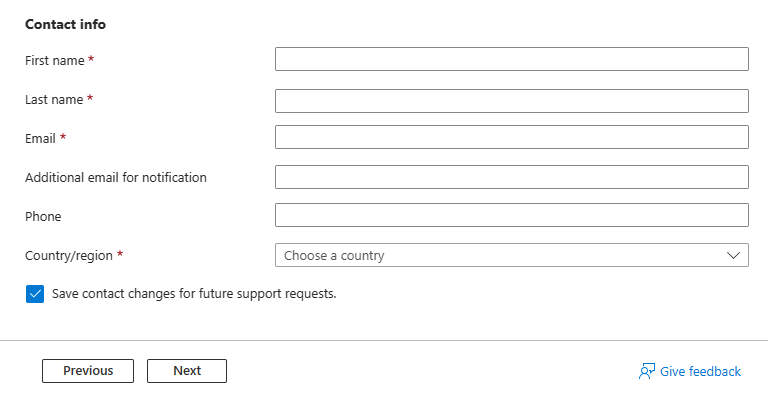Administrar la cuota de recursos de Microsoft Dev Box
En este artículo se describe cómo determinar los límites de cuota y el uso. También se describe cómo enviar una solicitud de soporte técnico para aumentar el número de recursos de Microsoft Dev Box en su suscripción de Azure.
Para asegurarse de que los recursos están disponibles para los clientes, Microsoft Dev Box tiene un límite en el número de cada tipo de recurso que se puede usar en una suscripción. Este límite se denomina cuota.
Hay diferentes tipos de cuotas relacionadas con Dev Box que puede ver en el Portal para desarrolladores y Azure Portal. Los tipos de cuota incluyen cuota para CPU virtual de Dev Box para la creación de equipos y límites de recursos para centros de desarrollo, conexiones de red y definiciones de Dev Box.
Estos son algunos ejemplos de límites de cuota que podría encontrar:
- Hay límites en el número de vCPU disponibles para los equipos de desarrollo. Es posible que encuentre este error de cuota en el portal para desarrolladores durante la creación del equipo de desarrollo. Por ejemplo, si los usuarios del equipo de desarrollo encuentran un error de cuota de vCPU, como QuotaExceeded durante la creación del equipo de desarrollo, puede que sea necesario aumentar esta cuota.
- Hay límites de suscripción predeterminados para los centros de desarrollo, las conexiones de red y las definiciones del equipo de desarrollo. Para obtener más información, consulte límites de Microsoft Dev Box.
Cuando se alcanza el límite de un recurso de la suscripción, puede solicitar un aumento para ampliar el número de recursos disponibles. El proceso de solicitud permite que un equipo de Microsoft Dev Box garantice que su suscripción no está implicada en ningún caso involuntario de fraude o de implementación a gran escala.
Requisitos previos
- Para crear una solicitud de soporte técnico, debe tener el rol Propietario, Colaborador o Colaborador de solicitud de soporte técnico en el nivel de suscripción.
Determinación del uso y la cuota de recursos para Dev Box mediante QMS
Para ayudarle a comprender dónde y cómo usa la cuota, el Sistema de administración de cuotas (QMS) proporciona un informe detallado sobre el uso de recursos en todos los tipos de recursos de cada una de sus suscripciones en la página Mis cuotas. El QMS proporciona varias ventajas al servicio de Dev Box, entre las que se incluyen:
- Experiencia de usuario mejorada para un proceso de solicitud más sencillo.
- Aprobaciones aceleradas a través de la automatización en función de los umbrales.
- Métricas para supervisar el uso de cuota en la suscripción existente.
Descripción de los límites de cuota que afectan a los recursos de Dev Box le ayuda a planear su uso futuro. Puede comprobar el límite de suscripción predeterminado para cada recurso, ver el uso actual y determinar la cantidad de cuota que permanece en cada región. Al supervisar la velocidad a la que se usa la cuota, puede planear y prepararse para solicitar un aumento del límite de cuota antes de alcanzar el límite de cuota para el recurso.
Solicitud de un aumento de cuota a través del QMS
Inicie sesión en Azure Portaly vaya a la suscripción que desea examinar.
En la barra de búsqueda de Azure Portal, escriba cuotay seleccione Cuotas en los resultados.
En la página Cuotas, seleccione Dev Box.
Vea el uso y los límites de cuota para cada tipo de recurso.
Para enviar una solicitud de cuota para el proceso, seleccione Nueva solicitud de cuota.
Sugerencia
Para editar otras cuotas y enviar solicitudes, en la columna Ajuste de solicitudes, seleccione el icono de lápiz.
En el panel Solicitud de cuota, escriba el nuevo límite de cuota que desea solicitar y, a continuación, seleccione Enviar.
Microsoft revisa su solicitud y le responde a través del Azure Portal.
Si se aprueba la solicitud, el nuevo límite de cuota se actualiza en Azure Portal. Si se deniega la solicitud, puede enviar una nueva solicitud con información adicional.
Iniciar una solicitud de soporte técnico mediante soporte técnico y solución de problemas
Como alternativa al uso del sistema de administración de cuotas (QMS) en Azure Portal, puede iniciar una solicitud de soporte técnico para aumentar el límite de cuota mediante la característica Soporte técnico y solución de problemas. Esta característica proporciona una experiencia guiada para ayudarle a crear una solicitud de soporte técnico para aumentar la cuota.
En la página principal de Azure Portal, seleccione el icono Soporte técnico y solución de problemas (signo de interrogación) de la barra de herramientas.
En el cuadro ¿Cómo podemos ayudarle?, escriba límite de cuotay seleccione Ir. La vista se actualiza para mostrar la sección Selección actual.
En la lista desplegable ¿Con qué servicio tiene un problema?, seleccione Límites de servicio y suscripción (cuotas).
Confirme su elección para la Selección actual y, a continuación, seleccione Siguiente. La vista se actualiza para incluir una opción para crear una solicitud de soporte técnico para las cuotas.
En la sección Límites de servicio y suscripción (cuotas), seleccione Crear una solicitud de soporte técnico.
Se abre la página Nueva solicitud de soporte técnico. Continúe a la sección siguiente para rellenar el formulario de solicitud de soporte técnico.
Describir el aumento de cuota solicitado
Siga estos pasos para describir el aumento de cuota solicitado y rellenar el formulario de soporte técnico.
En la página Nueva solicitud de soporte técnico , en la pestaña1. Descripción del problema, configure las opciones siguientes y, a continuación, seleccione Siguiente.
Configuración Valor Tipo de problema Seleccione Límites de servicio y suscripción (cuotas). Suscripción Seleccione la suscripción a la que se aplica la solicitud. Tipo de cuota Seleccione Microsoft Dev Box. Después de seleccionar Siguiente, la herramienta omite la pestaña 2. Solución recomendada y abre la pestaña 3. Detalles adicionales. Esta pestaña contiene cuatro secciones: Detalles del problema, Información de diagnóstico avanzada, Método de soporte técnicoe Información de contacto.
En la pestaña 3. Detalles adicionales, en la sección Detalles del problema, seleccione Escribir detalles. Se abre el panel Detalles de la cuota.
En el panel Detalles de cuota, configure los valores siguientes:
Configuración Valor Región Seleccione la Región en la que desea aumentar la cuota. Tipo de cuota Al seleccionar un aRegión, Azure actualiza la vista para mostrar el uso actual y el límite actual de todos los tipos de cuota. Después de actualizar la vista, establezca el campo Tipo de cuota en la cuota que desea aumentar. Nuevo límite total Escriba el nuevo límite total que desea solicitar. ¿Es una disminución del límite? Seleccione Sí o No. Información adicional Escriba cualquier información adicional sobre su solicitud. Seleccione Guardar y continuar.
Complete la solicitud de soporte técnico
Para completar el formulario de solicitud de soporte técnico, configure las opciones restantes. Cuando esté listo, revise su información y envíe la solicitud.
En la pestaña Detalles adicionales, en la sección Información de diagnóstico avanzada, configure la siguiente configuración:
Configuración Valor Permiso para la recopilación de información de diagnóstico avanzada Seleccione Sí (recomendado) o No. En la sección Método de soporte técnico, configure los valores siguientes:
Configuración Valor Plan de soporte técnico Seleccione su plan de soporte técnico. Gravedad Seleccione la gravedad del problema. Método de contacto preferido Seleccione Correo electrónico o Teléfono. Disponibilidad Escriba su disponibilidad. Idioma de soporte técnico Seleccione su preferencia de idioma. En la sección Información de contacto, configure los valores siguientes:
Configuración Valor Nombre de pila Escriba su nombre. Apellidos Escriba el apellido o el nombre de familia. Email Escriba un correo electrónico de contacto. Correo electrónico adicional para notificaciones Escriba un correo electrónico para recibir notificaciones. Teléfono Escriba el número de teléfono de contacto. País o región Escriba su ubicación. Guarde los cambios en los contactos para futuras solicitudes de soporte técnico. Active la casilla para guardar los cambios. Seleccione Siguiente.
En la pestaña 4. Revisar y crear, revise su información. Cuando esté listo para enviar la solicitud, seleccione Crear.
Contenido relacionado
- Compruebe la cuota predeterminada de cada tipo de recurso por tipo de suscripción con Límites de Microsoft Dev Box.
- Obtenga más información sobre el proceso general para crear solicitudes de soporte técnico de Azure.
Comentarios
Próximamente: A lo largo de 2024 iremos eliminando gradualmente las Cuestiones de GitHub como mecanismo de retroalimentación para el contenido y lo sustituiremos por un nuevo sistema de retroalimentación. Para más información, consulta: https://aka.ms/ContentUserFeedback.
Enviar y ver comentarios de